u盘怎么加密 u盘怎么设置密码
更新日期:2023-08-12 15:01:16
来源:投稿
因为大家会把一些重要的资料文件等等的放在u盘里面,那么为了保护u盘的安全性,就有用户问了u盘怎么加密,u盘怎么设置密码的。u盘加密之后别人就只能在输入正确密码才能打开u盘查看里面的内容了,不知道怎么对u盘加密的朋友可以来看看本文小编给大家带来的内容哦。

工具/原料
系统版本:win10系统
品牌型号:戴尔Inspiron 5570
u盘怎么加密
1、插入u盘到电脑usb接口,等待显示出u盘盘符后,右键选择u盘,点击“启用BitLocker”。
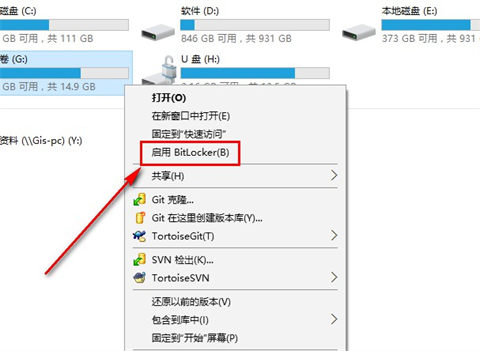
2、勾选解锁方式,一般使用密码解锁,输入解锁密码。
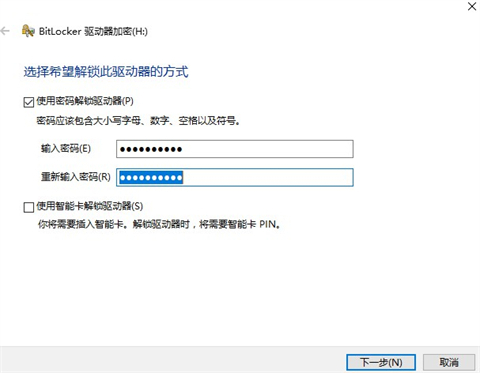
3、为了防止你忘记密码后打不开u盘,建议你备份恢复钥匙,选择“保存文件”即可。这样有助于当你不记得密码的时候,可以使用这个密钥重置你的密码。
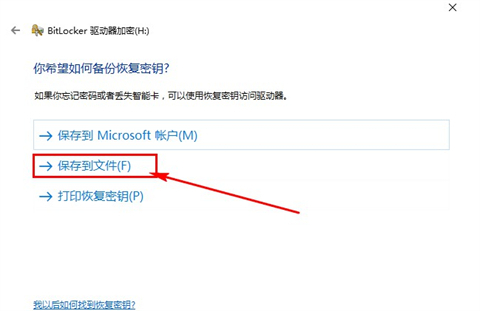
4、注意,不能把恢复密钥保存在非移动驱动器的根目录下,也不能保存在已加密的移动磁盘中。
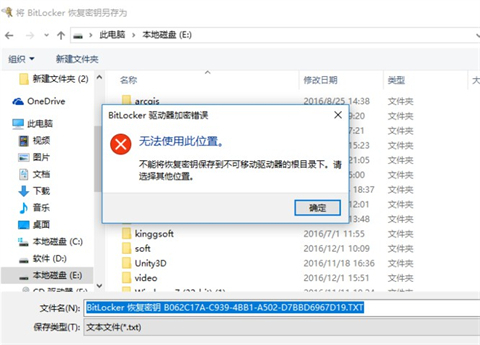
5、选择要加密的驱动器空间大小,根据提示按自己的需求选择即可。
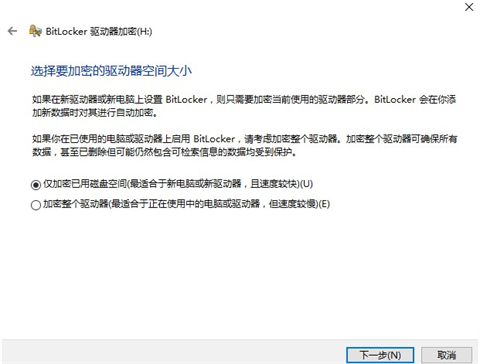
6、给移动U盘加密选择兼容模式。
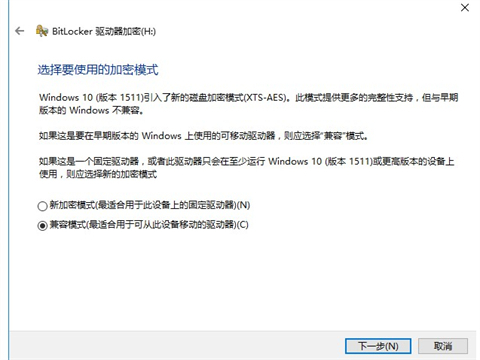
7、一切准备完成,开始加密移动U盘!点击开始加密后就会给U盘加密了,完成后U盘就带上密码了,不输入密码是无法打开这个U盘的。
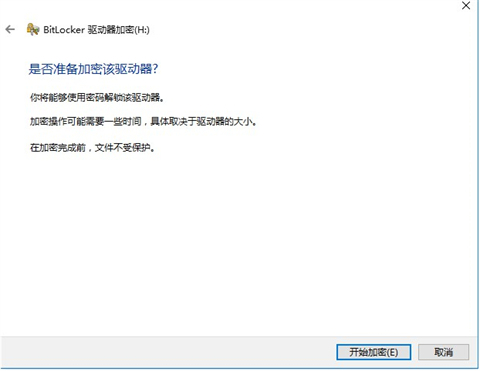
总结:
1、插入u盘到电脑usb接口,等待显示出u盘盘符后,右键选择u盘,点击“启用BitLocker”。
2、勾选解锁方式,一般使用密码解锁,输入解锁密码。
3、为了防止你忘记密码后打不开u盘,建议你备份恢复钥匙,选择“保存文件”即可。这样有助于当你不记得密码的时候,可以使用这个密钥重置你的密码。
4、注意,不能把恢复密钥保存在非移动驱动器的根目录下,也不能保存在已加密的移动磁盘中。
5、选择要加密的驱动器空间大小,根据提示按自己的需求选择即可。
6、给移动U盘加密选择兼容模式。
7、一切准备完成,开始加密移动U盘!点击开始加密后就会给U盘加密了,完成后U盘就带上密码了,不输入密码是无法打开这个U盘的。
以上的全部内容就是系统城给大家提供的u盘怎么加密的具体操作方法介绍啦~希望对大家有帮助,还有更多相关内容敬请关注本站,系统城感谢您的阅读!
- monterey12.1正式版无法检测更新详情0次
- zui13更新计划详细介绍0次
- 优麒麟u盘安装详细教程0次
- 优麒麟和银河麒麟区别详细介绍0次
- monterey屏幕镜像使用教程0次
- monterey关闭sip教程0次
- 优麒麟操作系统详细评测0次
- monterey支持多设备互动吗详情0次
- 优麒麟中文设置教程0次
- monterey和bigsur区别详细介绍0次
周
月











